Python 目前是 AI 開發的首選語言
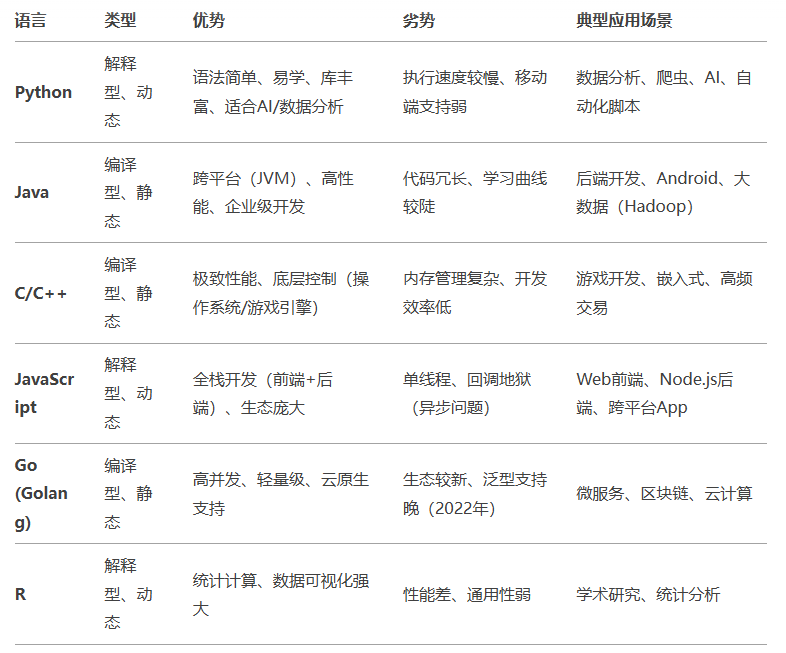
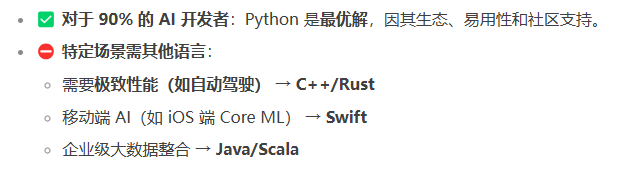
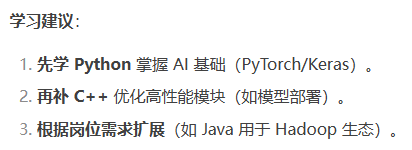
軟件安裝

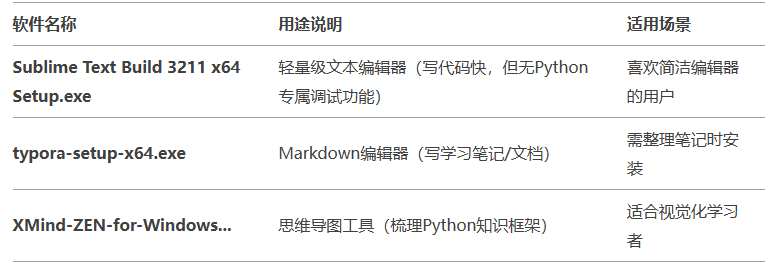
python解釋器
官網下載 Python |Python.org
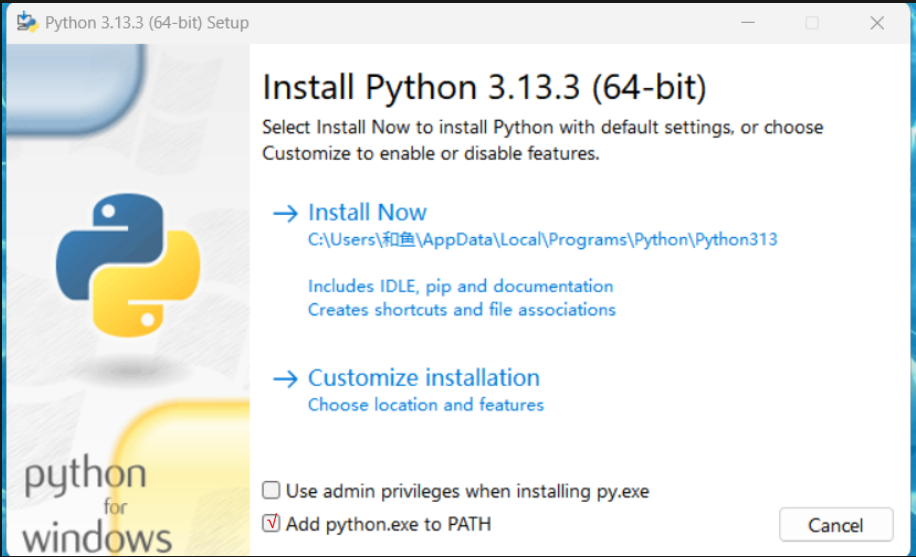
勾選? Add python.exe to PATH??將python.exe添加到PATH
勾選這個選項會將Python的可執行文件路徑添加到系統的環境變量PATH中。這樣做的好處是,你可以在命令行中從任何位置直接運行Python命令,而不需要指定完整的路徑。
驗證是否安裝成功
打開命令提示符
Win + R?
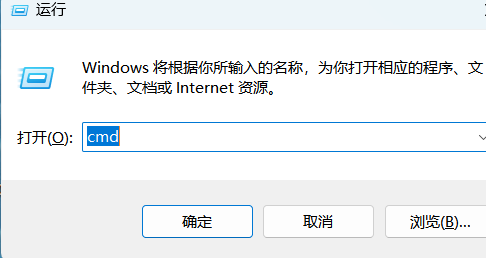
輸入cmd 回車?
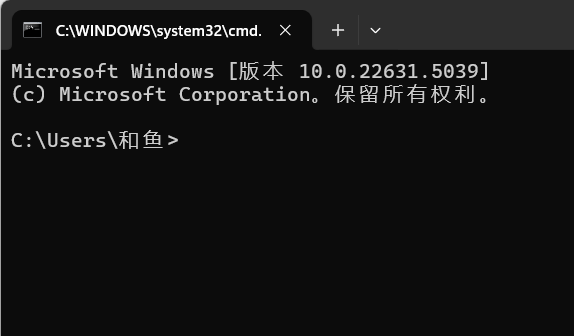
在命令提示符輸入python 然后回車

或 python -v? 然后回車
顯示
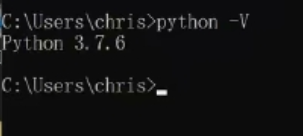
或顯示
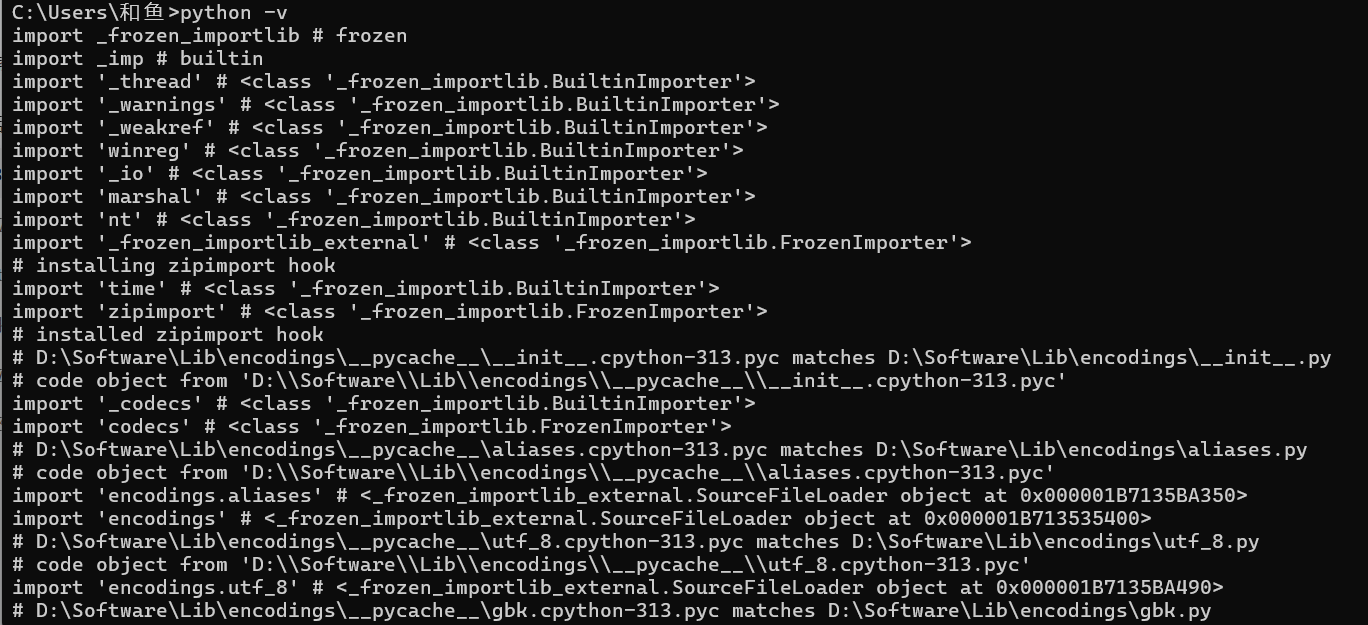
都表明已經安裝成功
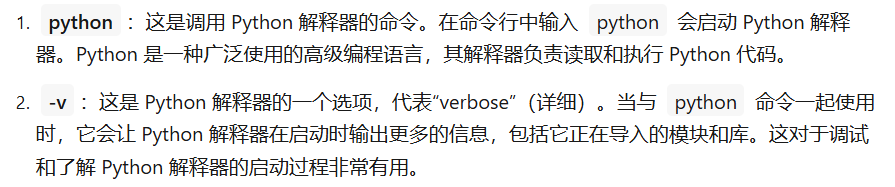
如果出現

之前安裝軟件時沒有勾選 Add python.exe to path
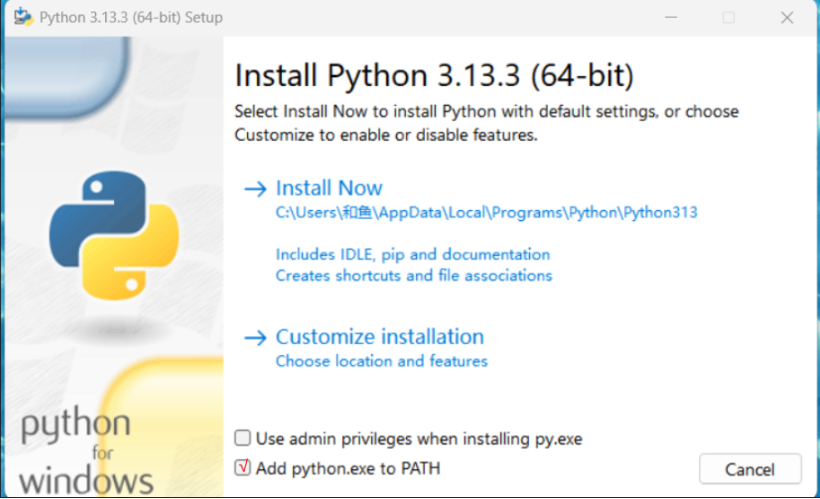
解決辦法:把python安裝目錄添加到環境變量
右鍵>>更多選項>>顯示設置>>系統>>系統信息>>高級系統設置>>環境變量>>用戶變量>>path>>新建>>把python安裝目錄粘貼上去
重新打開命令提示符 再次輸入 python回車?

pycharm 安裝
下載
感謝您下載 PyCharm Community Edition!

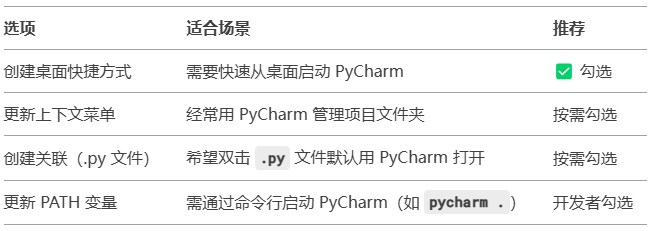
裝好之后查找
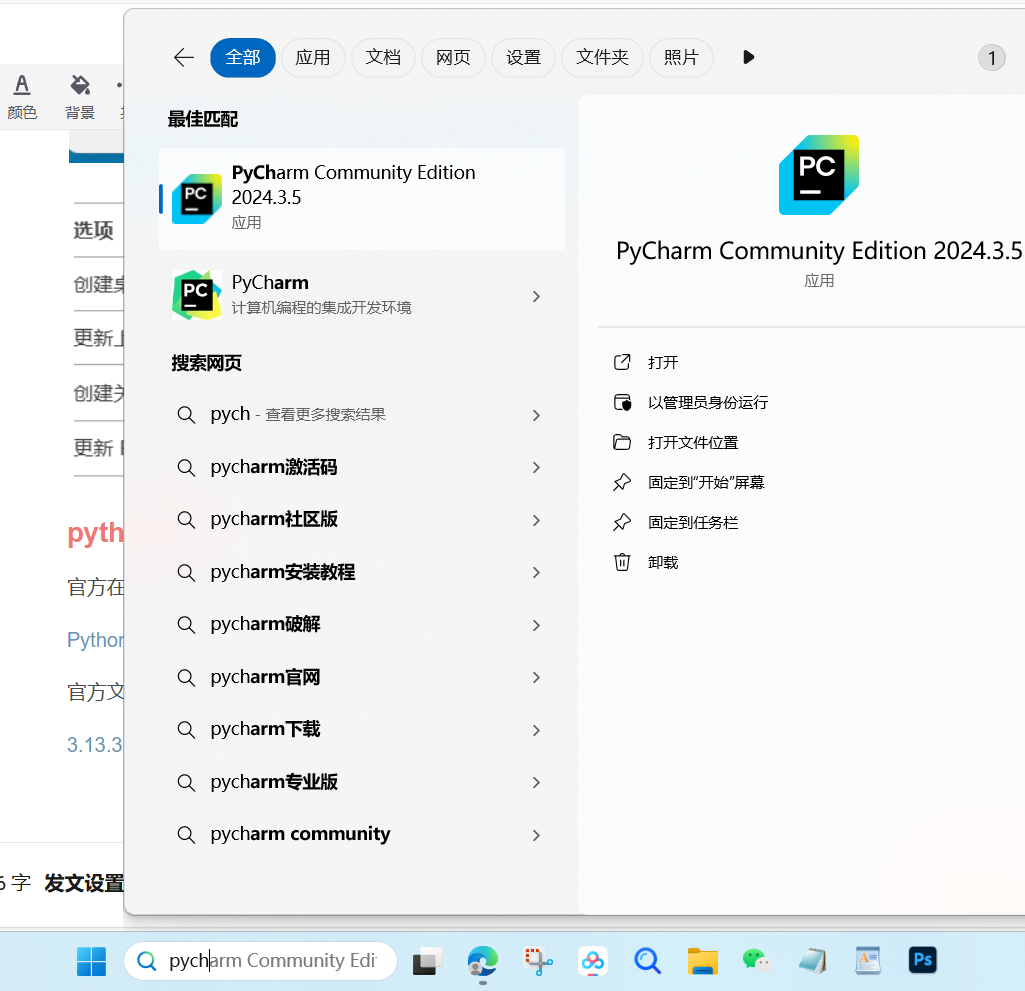
雙擊運行
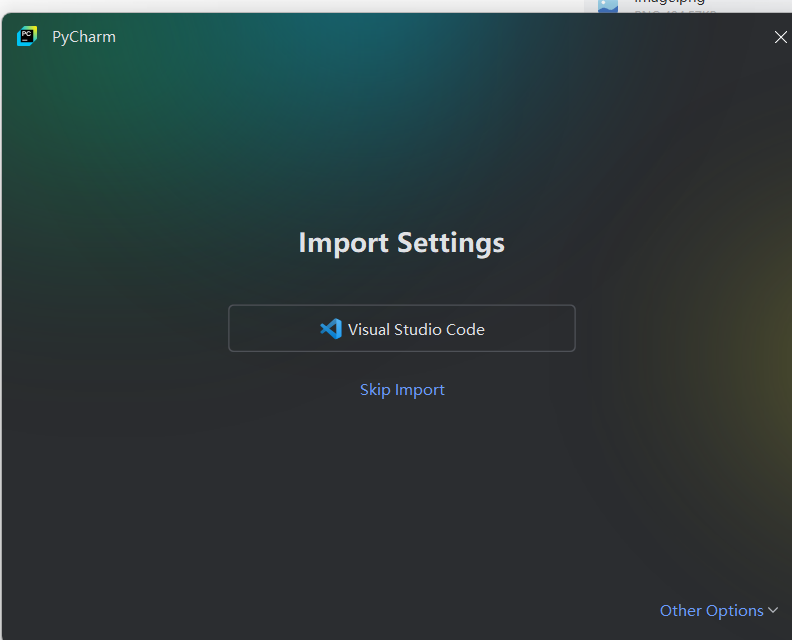
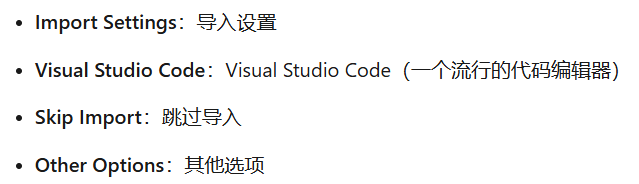

如果你是完全的新手,之前沒有使用過任何代碼編輯器,或者你希望從頭開始配置PyCharm,那么選擇“Skip Import”是合適的。這樣可以避免導入可能不需要或不熟悉的設置,讓你從基礎開始,逐步學習和配置PyCharm。
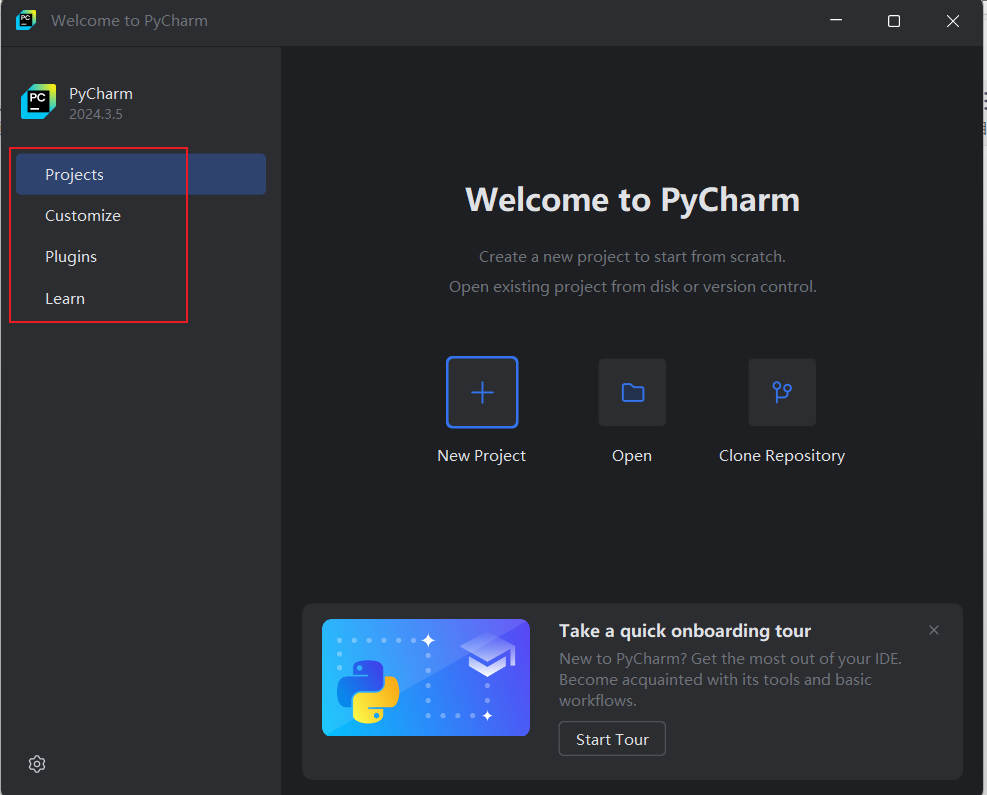
左側
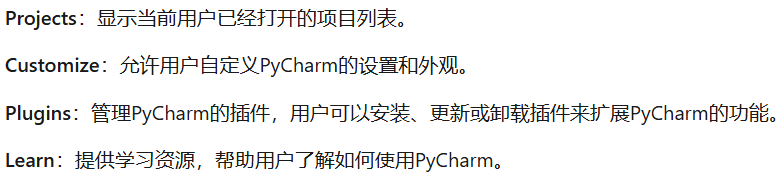
右側?
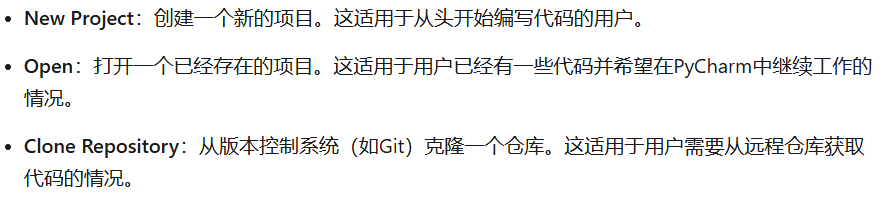
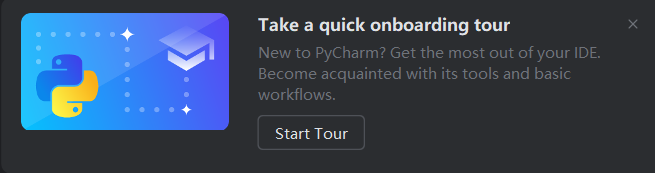
快速入門導覽:旨在幫助新用戶快速熟悉PyCharm集成開發環境(IDE)
學習
python學習?
官方在線教程
Python 教程 — Python 3.13.3 文檔
官方文檔
3.13.3 文檔
pycharm學習
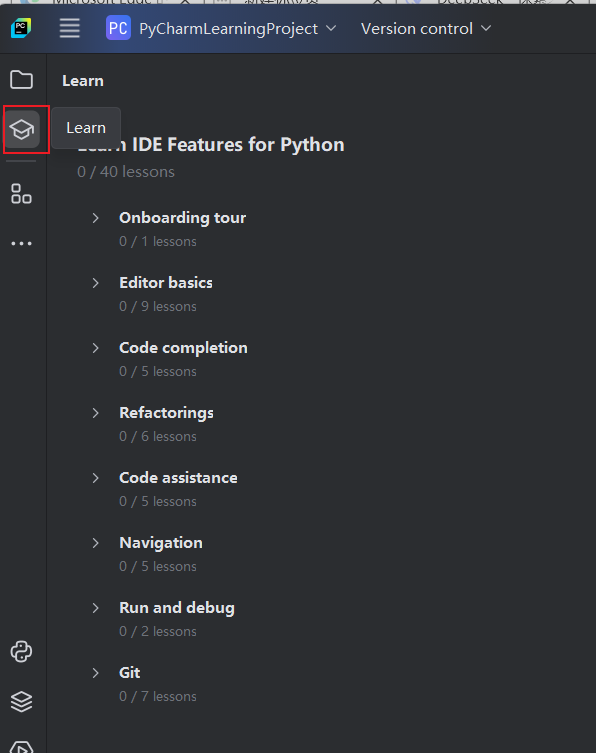
基礎知識
![]()
-
Ctrl + 空格,觸發代碼補全功能,可以繼續輸入以縮短列表 -
高亮顯示可以改進的代碼行,并為這些行添加
 圖標
圖標 -
代碼運行:點擊
 或按?
或按?Shift+F10。 -
代碼調試:點擊
 或使用調試快捷鍵。
或使用調試快捷鍵。 -
意圖操作(
Alt+Enter)能根據上下文智能建議代碼改進 -
隨處搜索??
Shift+Shift (全能搜索工具,覆蓋代碼、文件、操作,適合模糊查找) -
查找操作??
Ctrl+Shift+A (專為快速執行 IDE 操作設計,適合精準觸發命令) -
Esc:退出搜索或對話框,返回編輯器。Enter:確認選擇并執行操作 -
注釋或取消注釋 Ctrl + /
-
復制光標所在行? Ctrl + D?
-
刪除光標所在行 Ctrl + Y?
-
撤銷操作? Ctrl + Z
![]()
![]()
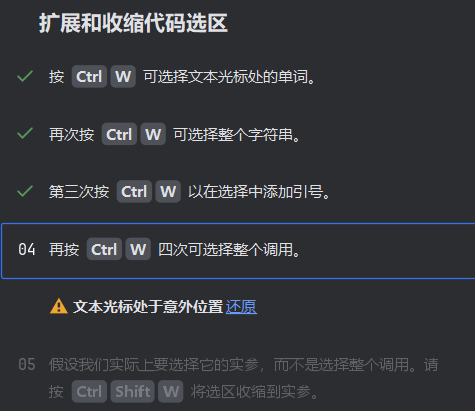
移動代碼
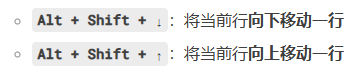
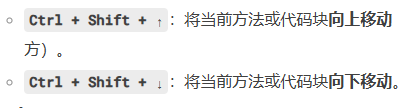
-
多選支持:按住?
Ctrl?選中多行后,可用相同快捷鍵批量移動。 -
撤銷操作:誤移動時,按?
Ctrl+Z?撤銷
?代碼的收起和展開
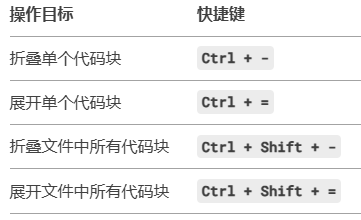
或者點擊折疊/展開按鈕
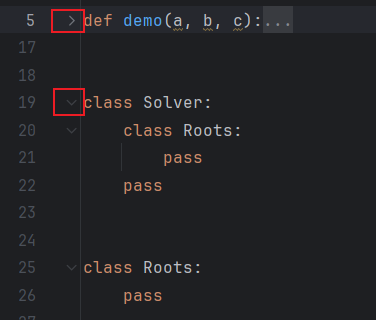
包圍代碼??Ctrl + Alt + T
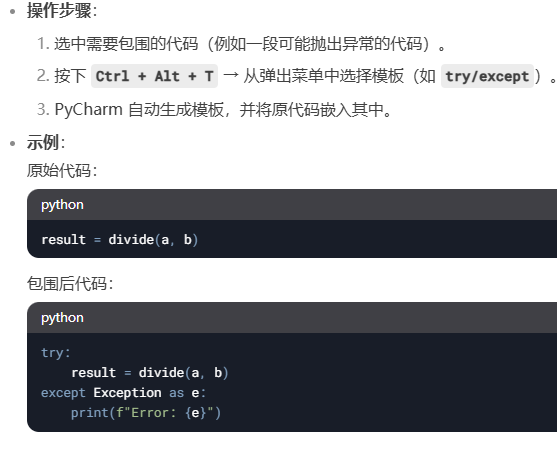
常用模板
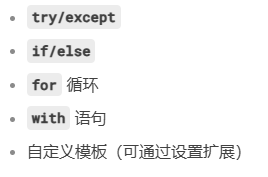
?解包代碼?Ctrl + Shift + Delete
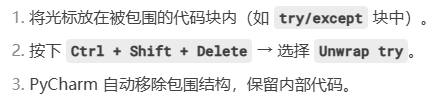
pycharm的設置
改成中文界面
Setting>>Plugins>>輸入Chinese>>install>>Apply>>Accept>>重啟軟件
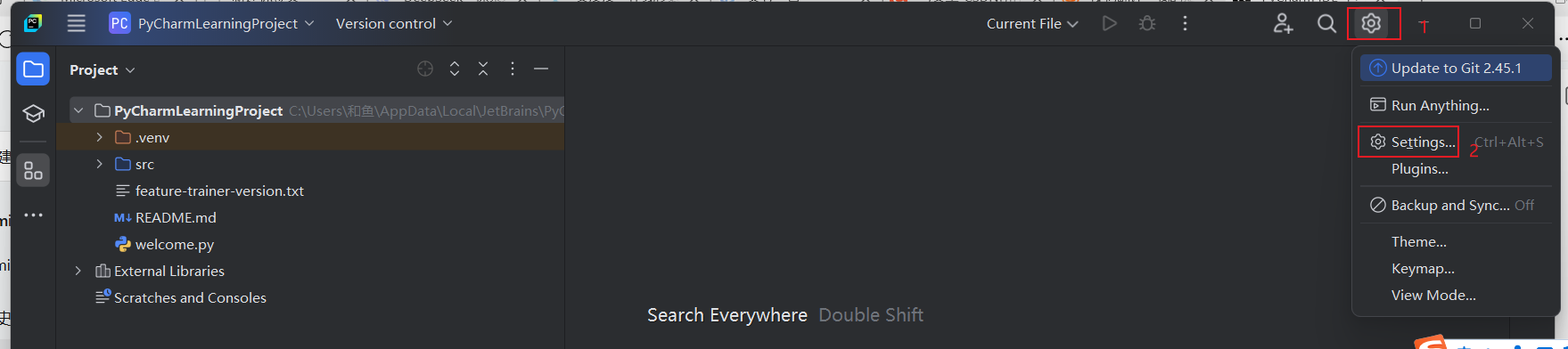
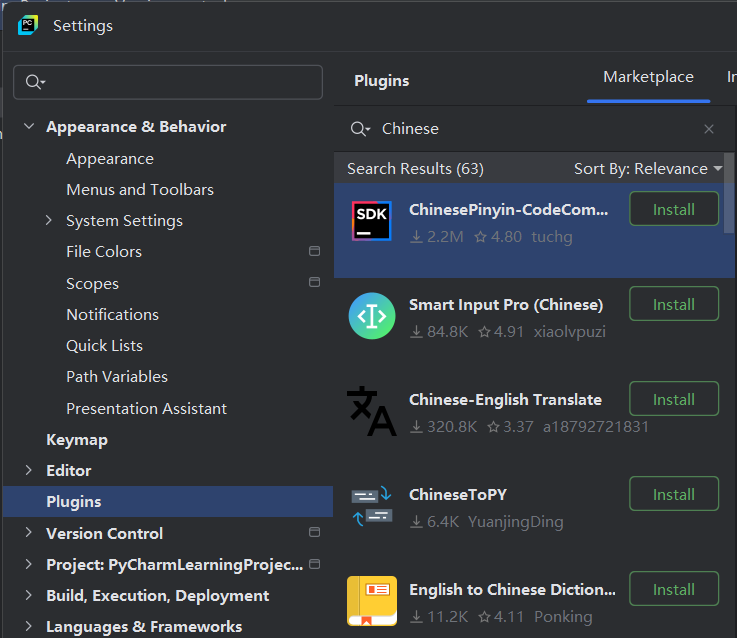
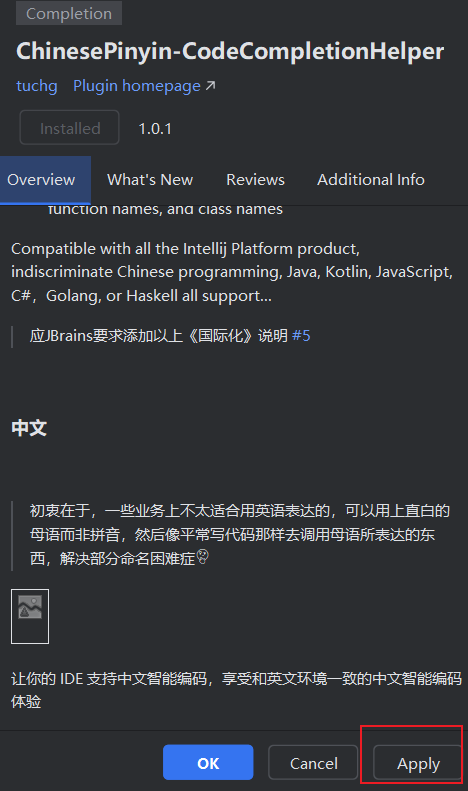
如果重啟軟件后還是英文
Setting>>Plugins>>輸入Chinese
找到之前安裝的插件,顯示?Disabled,點擊取消后再點擊重新應用,再次重啟
?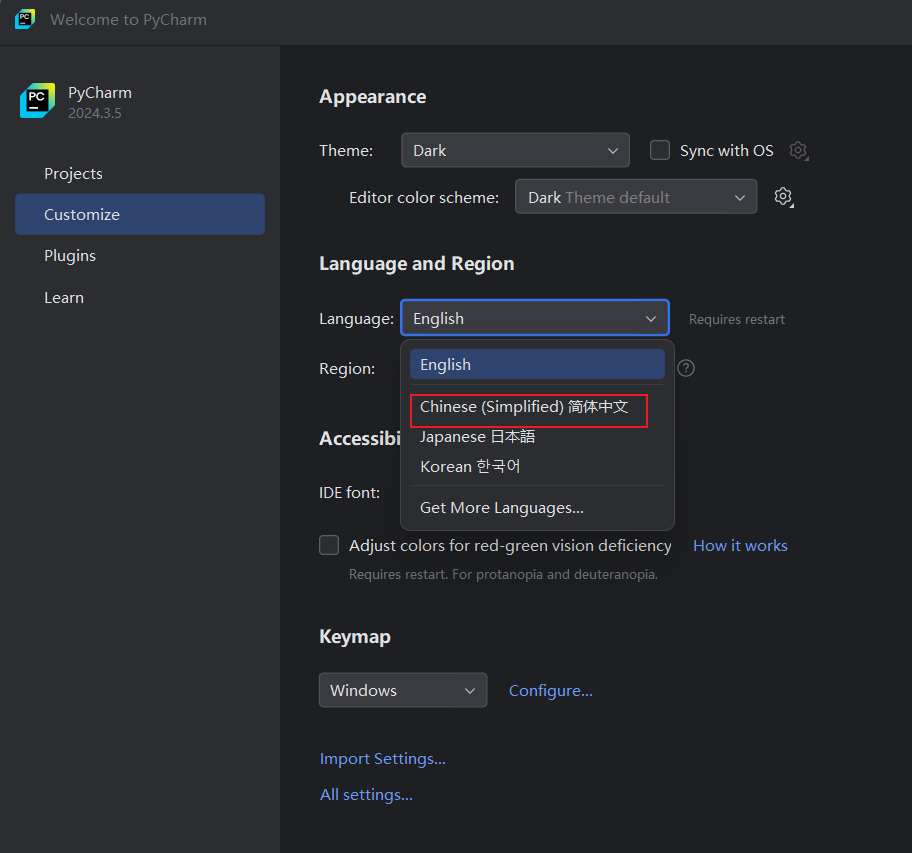
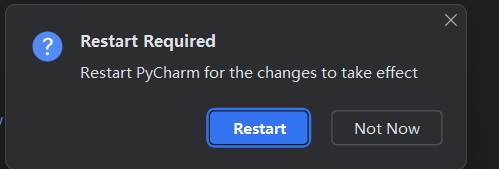
插件

每次安裝插件后都需要重啟才能生效,建議一次裝完
主題
?設置>>外觀>>主題
項目創建

項目是存放python文件的文件夾(在python文件里面編輯代碼)
-
新建項目:在電腦本地創建一個新的項目文件夾
-
打開項目:打開一個已經存在的項目文件夾
-
克隆倉庫:從線上倉庫獲取別人寫好的項目文件夾
克隆倉庫
從遠程代碼托管平臺獲取項目
代碼托管平臺:GitHub(國外);GitEE(國內)
單擊克隆倉庫

URL需要輸入地址>>打開瀏覽器輸入GitEE后回車>>搜索框輸入python開源后回車



這里有很多前輩上傳的項目文件>>選擇一個點擊進去>>點擊克隆/下載>>點擊第一個網址復制>>粘貼到URL上>>點擊克隆


注意:如果有未安裝Git,需要先下載Git>>單擊下載并安裝

勾選后,Git 只會克隆倉庫最近一次的提交(或指定次數的提交),而非完整歷史記錄
打開項目
打開之前創建過的項目
頁面會有之前的項目記錄>>直接單擊進去
 ?
?
或
單擊右上角的打開>>選擇想要的項目

新建項目


?位置:是要存儲項目的位置目錄(注意:避免中文或空格(可能引發編碼問題),建議改為全英文路徑)


新手建議選擇自定義環境,可以清楚地知道使用的是本地環境還是虛擬環境
生成新的:pycharm會克隆一份系統解釋器的標準庫,這個標準庫里面沒有第三方庫,只有python程序運行所必要的庫,即python解釋器自帶的
選擇現有:使用已存在的虛擬環境或系統 Python(需指定路徑)
點擊創建


如果選擇生成新的

pycharm會給予電腦python版本的標準庫在項目路徑下面創建一個.venv的文件夾用來保存虛擬環境
單擊創建項目
左邊會多一個.venv的文件夾
如果在創建項目時,左邊出現.venv的文件夾,說明使用的環境是虛擬環境

文件>>設置>>項目>>Python解釋器>>里面沒有多余的第三方庫,只有第三方庫的下載工具PIP(選擇現有,如果有下載過第三庫,此時會顯示第三方庫)
虛擬環境如何下載第三庫
在pycharm的終端下載
1.打開pycharm的終端?


會有提示(.venv),這是在虛擬環境
2.輸入 pip install 第三方庫名

?pip 是Python 的包管理工具?
下載完成后,再次打開python解釋器

?新建Python文件
方法1

方法2

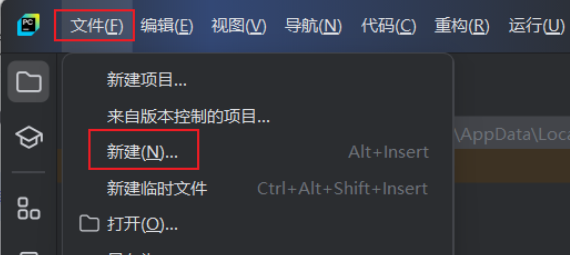
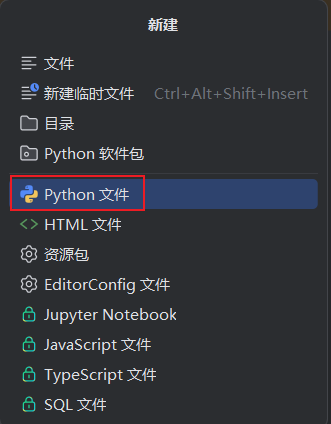
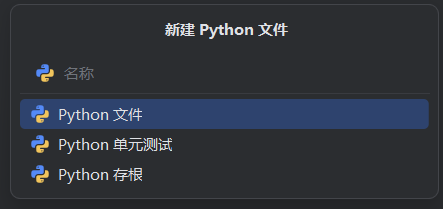
命名規則
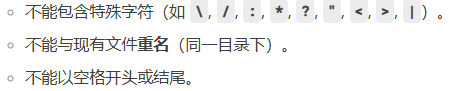
避免使用 Python?關鍵字(如?class.py,?import.py)
使用小寫字母?+?下劃線(蛇形命名法)
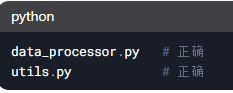
進入編輯界面>>輸入代碼>>右鍵>>運行

下方會出現運行結果


在這里只能找到之前運行過的文件的歷史記錄
如果有多個文件,運行時選擇右鍵>>運行
或者在左側找到對應文件>>右鍵>>運行
修改文件名稱
選中文件>>右鍵>>重命名>>重構
刪除文件
選中文件>>右鍵>>刪除


機器學習---邏輯回歸及其Python實現)










——微信小程序學習筆記)





![操作系統學習筆記——[特殊字符]超詳細 | 如何喚醒被阻塞的 socket 線程?線程阻塞原理、線程池、fork/vfork徹底講明白!](http://pic.xiahunao.cn/操作系統學習筆記——[特殊字符]超詳細 | 如何喚醒被阻塞的 socket 線程?線程阻塞原理、線程池、fork/vfork徹底講明白!)